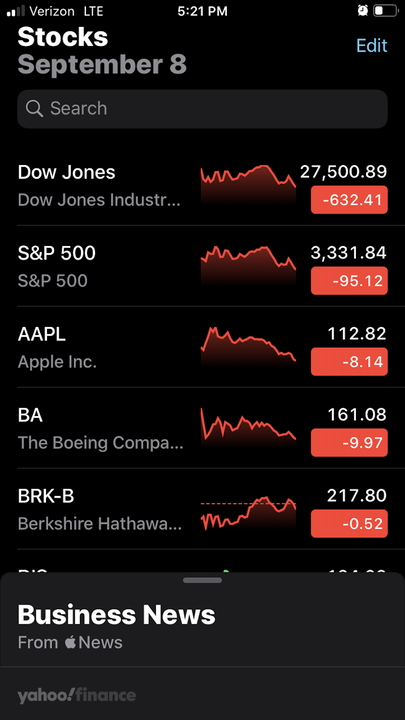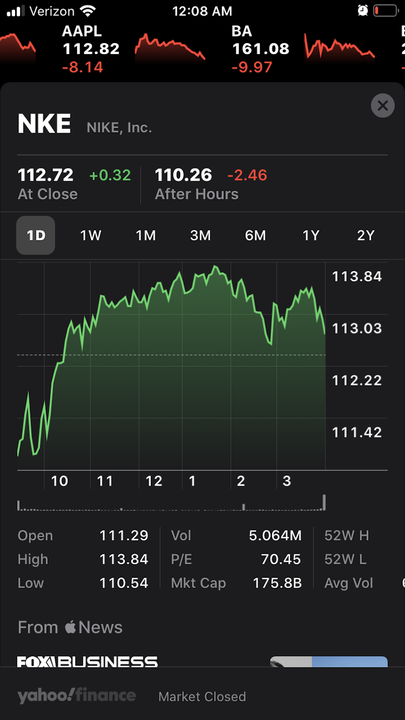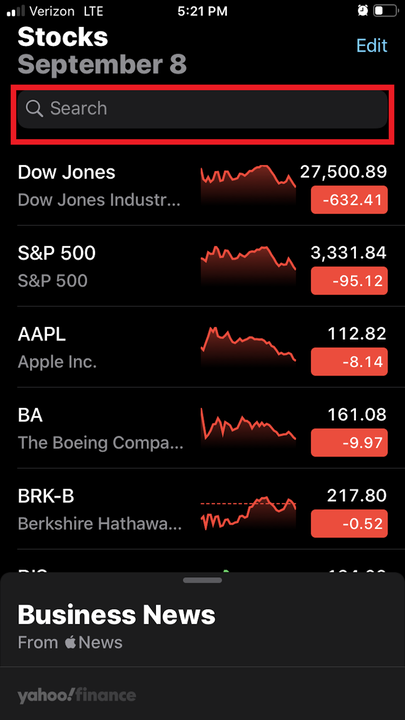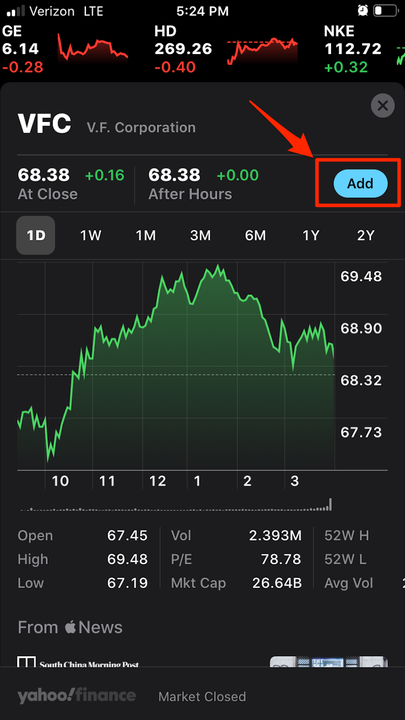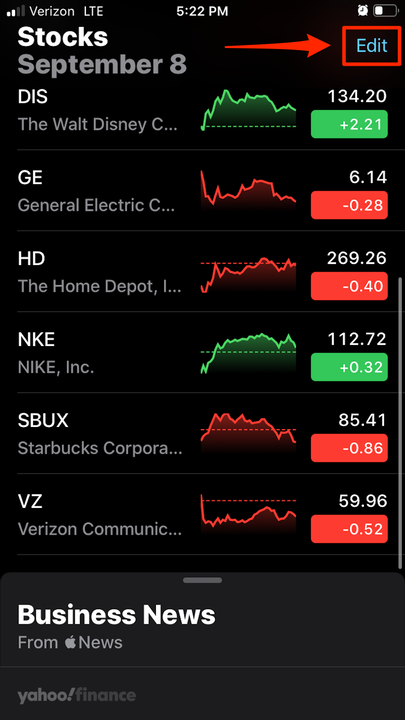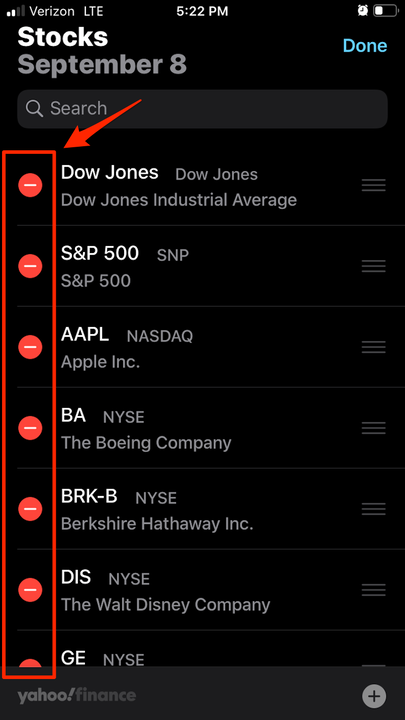Kuinka käyttää iPhonen Osakkeet-sovellusta salkkusi seuraamiseen
- Voit käyttää iPhonen Osakkeet-sovellusta keskitetysti sijoitustietojen saamiseksi.
- Apple Stocks -sovelluksen avulla saat välittömän pääsyn valittujen osakkeiden hintoihin yhdellä silmäyksellä.
- Sovellus tarjoaa myös suositeltua mediaa investointien ohjaamiseksi.
Applen sisäänrakennettu Stocks-sovellus voi mahdollisesti palvella kaikkia investointitarpeitasi reaaliaikaisista hinnoista ja päivityksistä säännöllisiin uutisartikkeleihin eri medialähteistä.
Sen lisäksi, että siinä on vakioosakevalikoima, jonka avulla voit tarkistaa hinnat yhdellä silmäyksellä, sen avulla voit myös lisätä muita osakkeita, joita haluat seurata, tai tarkistaa hintatiedot ja historian.
Kuinka tarkistaa hinnat Apple-osakkeista
- Avaa Osakkeet-sovellus. Tavallinen lista osakkeista, rahastoista ja indekseistä tulee näkyviin, yleensä alkaen Dow Jonesista ja S&P 500:sta. Ensimmäinen osake näiden kahden indeksin jälkeen on todennäköisesti Apple Inc.
Päivän osaketilastot näkyvät sovelluksen etusivulla.
- Näet muut vakiolistallasi olevat osakkeiden hinnat ja niiden nykyiset voitot tai tappiot vierittämällä luetteloa alaspäin.
- Jos haluat lisätietoja yhdestä osakkeesta, napauta sitä.
Napauta osaketta nähdäksesi lisätietoja.
- Osakkeen napauttaminen avaa kaavion sen hinnasta koko päivän ajan.
- Voit napsauttaa viikkoa, kuukautta ja useita muita aikajaksoja kaavion yläosassa seurataksesi hintoja eri ajanjaksoina.
Kuinka tarkastella Applen osakkeita koskevaa mediatutkimusta
- Napauta "Business News" -kohtaa aloitusnäytön alareunassa. Tämä avaa luettelon Apple Newsin tärkeimmistä yritystarinoista. Napsauta mitä tahansa artikkelia, jonka haluat lukea.
- Voit pienentää tämän luettelon napauttamalla pientä viivaa "Suosituimmat tarinat" -valikon yläosassa ja vetämällä luetteloa takaisin alas.
Kuinka lisätä uusia osakkeita tavalliseen valikoimaasi
1. Napauta "Haku" -palkissa.
Etsi osakkeita sovelluksen yläosassa olevan hakupalkin avulla.
2. Kirjoita sen osakkeen pörssikurssisymboli, jota haluat tarkastella.
3. Napauta osaketta, jonka haluat nähdä. Varmista, että napsautat oikeaa osaketta ja oikeaa pörssiä.
4. Kun osakekaavio tulee näkyviin, voit etsiä kaikki tiedot aivan kuten vakioluettelosi osakkeista.
5. Napauta "Lisää" oikeassa yläkulmassa lisätäksesi osakkeen tavalliseen valikoimaasi.
Napauta "Lisää" -painiketta oikeassa yläkulmassa.
Kuinka poistaa osake tavallisesta valikoimasta
1. Napauta "Muokkaa" sovelluksen aloitusnäytön oikeassa yläkulmassa.
Valitse aloitusnäytöltä sininen "Muokkaa"-painike.
2. Napauta miinusmerkkiä "-" niiden hintojen vieressä, jotka haluat poistaa tavallisesta valikoimastasi.
Poistaaksesi osakkeet valikoimastasi, paina punaista miinusmerkkiä ja napauta "Valmis".